Windows 2003搭建虚拟主机服务器
- 格式:doc
- 大小:167.50 KB
- 文档页数:12

Windows 2003 IIS6+PHP5+MySQL5+Zend环境搭建图文教程最新教程一、系统约定环境软件下载后存放位置:D:\ServerSoft 环境软件安装位置:D:\ServerRoot PHP安装位置:D:\ServerRoot\PHP MySQL安装位置:D:\ServerRoot\MySQL Zend Optimizer安装位置:D:\ServerRoot\Zend IIS网站站点根目录:D:\wwwroot MySQL 数据库位置:D:\ServerRoot\Database Php.ini存放位置:C:\Windows\php.ini My.ini 存放位置:D:\ServerRoot\MySQL\my.ini二、系统环境检查以及准备所需软件1. 检查系统是否已安装IIS单击:"开始"-"管理工具",检查是否存在" Internet 信息服务(IIS)管理器"2. 查看磁盘分区容量并确定使用策略打开"我的电脑",查看除C 区外各个磁盘分区的可用空间容量,使用容量较大的磁盘分区作为WEB 根目录,且MySQL 数据库存储目录(Database),尽量不要与WEB 根目录同在一个磁盘分区内。
较小的磁盘分区可以作为服务环境软件的安装目录分区。
3. 下载环境软件将所有软件均下载存放于ServerSoft文件夹中。
MySQL-essential-5.0.45-win32.msiPHP-5.2.5-Win32.zip ZendOptimizer-3.3.0a-Windows-i386.exe三、环境部署1.安装MySQL(1) 安装软件进入D:\ServerSoft 文件夹,双击MySQL-essential-5.0.45-win32.msi ;如图:选择Custom 自定义安装,如图:点击"Change"更改MySQL 安装目录,如图:待文件复制安装完毕后,进行MySQL 设置界面,单击Finish 。
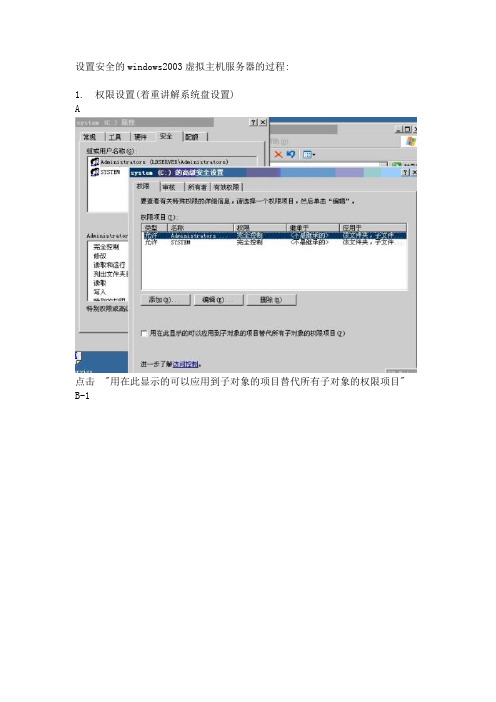
设置安全的windows2003虚拟主机服务器的过程:1. 权限设置(着重讲解系统盘设置)A点击"用在此显示的可以应用到子对象的项目替代所有子对象的权限项目" B-1提供ASP环境支持安装MSSQL,则给C:\Program Files\Microsoft SQL Server\* 目录下所有文件administrators组权限,安装其他JPEG,ASPUpload等,则加入users读取运行权限即可;C:\Program Files\Internet Explorer\iexplore.exe,只给administrators组权限即可;}C为系统目录设置权限{C:\WINDOWS\repair 去掉USERS组,添加GUEST组(具体指网站访问用户所在组) [列出文件夹/读取数据 :拒绝]C:\WINDOWS\system32\config 添加GUEST组(具体指网站访问用户所在组) [列出文件夹/读取数据 :拒绝]}设置完以上后,用如下批处理来设置关键EXE程序权限Cacls.exe %SystemRoot%\System32\cmd.exe /e /R system users administrators /G 改为自己的管理员名:FCacls.exe %SystemRoot%\System32\net.exe /e /R system users administrators /G 改为自己的管理员名:FCacls.exe %SystemRoot%\System32\net1.exe /e /R system users administrators /G 改为自己的管理员名:Fcacls.exe %SystemRoot%\System32\regsvr32.exe /e /R system users administrators /G 改为自己的管理员名:FCacls.exe %SystemRoot%\System32\telnet.exe /e /R system users administrators /G 改为自己的管理员名:Fcacls.exe %SystemRoot%\System32\regedt32.exe /e /R system users administrators /G 改为自己的管理员名:Fcacls.exe %SystemRoot%\System32\ftp.exe /e /R system users administrators /G 改为自己的管理员名:Fcacls.exe %SystemRoot%\System32\taskmgr.exe /e /R system users administrators /G 改为自己的管理员名:Fcacls.exe %SystemRoot%\System32\taskkill.exe /e /R system users administrators /G 改为自己的管理员名:Fcacls.exe %SystemRoot%\System32\tasklist.exe /e /R system users administrators /G 改为自己的管理员名:Fcacls.exe %SystemRoot%\System32\ /e /R system users administrators /G 改为自己的管理员名:Fcacls.exe %SystemRoot%\regedit.exe /e /R system users 【此命令必须给administrators组,否则主机管理平台无法注册开通】cacls.exe %SystemRoot%\System32\cacls.exe /e /R system users 【此命令必须给administrators组,否则开通空间后FTP权限无法继承】设置完毕后,手动为以上除了regedit.exe 与cacls.exe 外的其他EXE添加SYSTEM组拒绝权限;手动为CMD.EXE与shell32.dll 额外添加guest组拒绝权限;系统环境辅助权限设置:。

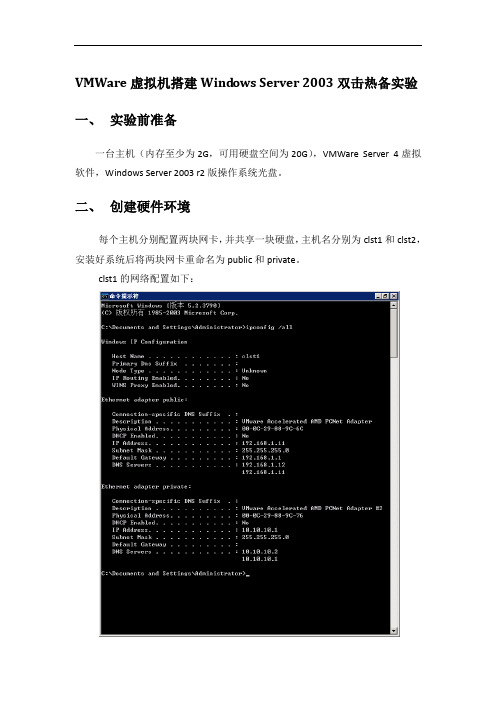
VMWare虚拟机搭建Wind ows Server 2003双击热备实验一、实验前准备一台主机(内存至少为2G,可用硬盘空间为20G),VMWare Server 4虚拟软件,Windows Server 2003 r2版操作系统光盘。
二、创建硬件环境每个主机分别配置两块网卡,并共享一块硬盘,主机名分别为clst1和clst2,安装好系统后将两块网卡重命名为public和private。
clst1的网络配置如下:clst2的网络配置如下:在一台主机上为共享磁盘划分分区,如下图所示共享盘应划分成主磁盘分区,F盘大小为1G,作为仲裁盘。
两台主机所分配的盘符应一致。
三、创建域控制器将clst1创建成主域控制器,clst2创建成额外域控制器。
clst1上的配置:在管理工具中选择“配置您的服务器向导”点击下一步选择“域控制器(Active Directory),点击下一步弹出安装向导,点击下一步选择“新域的域控制器”,点击下一步选择“在新林中的域”,点击下一步输入新域的DNS全名,点击下一步会自动出现域NetBIOS名,默认即可,点击下一步选择数据库和日志文件保存位置,点击下一步选择SYSVOL文件夹的位置,点击下一步选择第二项,点击下一步选择第二项,点击下一步输入还原模式密码,点击下一步在摘要界面检查无误,点击下一步系统会进行安装与配置安装完成后,需要重启操作系统。
重新登录后,可以看到clst1主机已经属于域。
将clst2创建成额外域控制器,之前与clst1相同,只是在域控制器类型中选择“现有域的额外域控制器”点击下一步输入用户名、密码和域名,本实验所用的帐户为管理员帐户,也可以创建一个隶属于“Domain Admins”和“Enterprise Admins”群组的帐户。
在域名中选择点击下一步同样要选择熟即可和日志文件的保存位置,点击下一步选择SYSVOL文件夹的位置,点击下一步输入还原模式密码,点击下一步点击完成,重启主机。
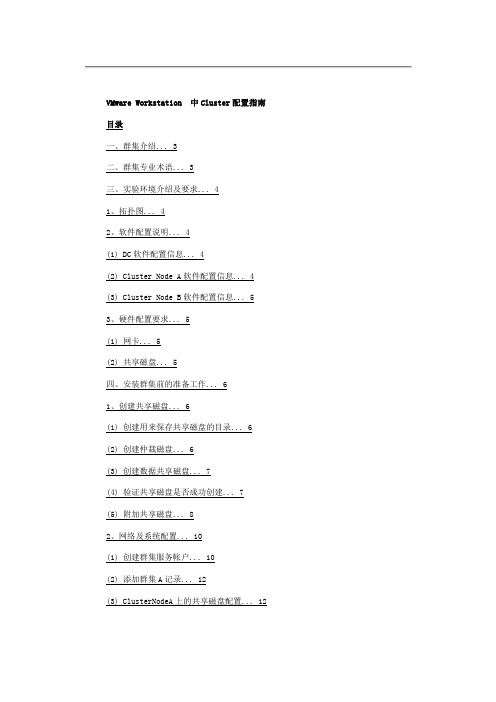
VMware Workstation 中Cluster配置指南目录一、群集介绍 (3)二、群集专业术语 (3)三、实验环境介绍及要求 (4)1、拓扑图 (4)2、软件配置说明 (4)(1) DC软件配置信息 (4)(2) Cluster Node A软件配置信息 (4)(3) Cluster Node B软件配置信息 (5)3、硬件配置要求 (5)(1) 网卡 (5)(2) 共享磁盘 (5)四、安装群集前的准备工作 (6)1、创建共享磁盘 (6)(1) 创建用来保存共享磁盘的目录 (6)(2) 创建仲裁磁盘 (6)(3) 创建数据共享磁盘 (7)(4) 验证共享磁盘是否成功创建 (7)(5) 附加共享磁盘 (8)2、网络及系统配置 (10)(1) 创建群集服务帐户 (10)(2) 添加群集A记录 (12)(3) ClusterNodeA上的共享磁盘配置 (12)(4) 网络配置 (16)(5) ClusterNodeB上的共享磁盘配置 (21)五、安装群集服务 (24)1、在A节点上新建一个群集 (24)2、将B节点加入现有群集 (29)六、配置群集服务 (35)1、群集网络配置 (35)2、心跳适配器优先化 (37)3、仲裁磁盘配置 (38)4、创建一个启动延迟(此操作非必需) (39)5、测试群集安装 (40)七、故障转移测试 (42)1、初级测试 (42)2、高级测试 (44)(1) 手工模拟故障1次 (44)(2) 手工连续模拟故障4次 (45)(3) 停止群集服务测试 (47)(4) 模拟意外断电时故障转移 (49)八、结束语 (50)一、群集介绍服务器群集是一组协同工作并运行Microsoft群集服务(Microsoft Cluster Servic e,MSCS)的独立服务器。
它为资源和应用程序提供高可用性、故障恢复、可伸缩性和可管理性。
它允许客户端在出现故障和计划中的暂停时,依然能够访问应用程序和资源。
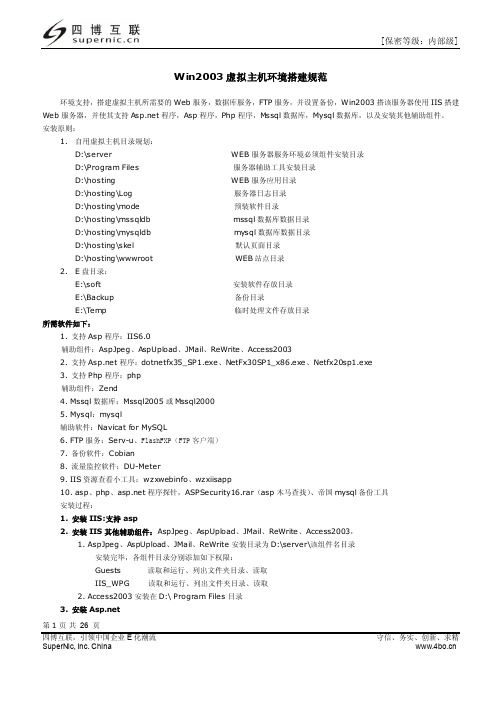
Win2003虚拟主机环境搭建规范环境支持,搭建虚拟主机所需要的Web服务,数据库服务,FTP服务,并设置备份,Win2003搭该服务器使用IIS搭建Web服务器,并使其支持程序,Asp程序,Php程序,Mssql数据库,Mysql数据库,以及安装其他辅助组件。
安装原则:1.自用虚拟主机目录规划:D:\server WEB服务器服务环境必须组件安装目录D:\Program Files 服务器辅助工具安装目录D:\hosting WEB服务应用目录D:\hosting\Log 服务器日志目录D:\hosting\mode 预装软件目录D:\hosting\mssqldb mssql数据库数据目录D:\hosting\mysqldb mysql数据库数据目录D:\hosting\skel 默认页面目录D:\hosting\wwwroot WEB站点目录2.E盘目录:E:\soft 安装软件存放目录E:\Backup 备份目录E:\Temp 临时处理文件存放目录所需软件如下:1. 支持Asp程序:IIS6.0辅助组件:AspJpeg、AspUpload、JMail、ReWrite、Access20032. 支持程序:dotnetfx35_SP1.exe、NetFx30SP1_x86.exe、Netfx20sp1.exe3. 支持Php程序:php辅助组件:Zend4. Mssql数据库:Mssql2005或Mssql20005. Mysql:mysql辅助软件:Navicat for MySQL6. FTP服务:Serv-u、FlashFXP(FTP客户端)7. 备份软件:Cobian8. 流量监控软件:DU-Meter9. IIS资源查看小工具:wzxwebinfo、wzxiisapp10. asp、php、程序探针,ASPSecurity16.rar(asp木马查找)、帝国mysql备份工具安装过程:1. 安装IIS:支持asp2. 安装IIS其他辅助组件:AspJpeg、AspUpload、JMail、ReWrite、Access2003,1. AspJpeg、AspUpload、JMail、ReWrite安装目录为D:\server\该组件名目录安装完毕,各组件目录分别添加如下权限:Guests 读取和运行、列出文件夹目录、读取IIS_WPG 读取和运行、列出文件夹目录、读取2. Access2003安装在D:\ Program Files目录3. 安装第1页共26 页4. PHP安装:(1) 解压php,copy到d:\server\php目录下;(2) 修改php配置文件,将php.ini-dist更名为php.ini;(3) 修改extension_dir = "./"为:extension_dir = "d:\server\php\ext"(4) 修改php配置文件,加载扩展模块:extension=php_curl.dllextension=php_gd2.dllextension=php_mbstring.dllextension=php_mcrypt.dllextension=php_mhash.dllextension=php_mysql.dllextension=php_sockets.dllextension=php_zip.dll(5)修改php配置文件:php.ini,禁止部分php函数(可能被黑客加以利用):查找disable_functions在“=”后加上要禁止的函数,如下:disable_functions = system,exec,passthru,escapeshellcmd,pcntl_exec,shell_exec找到:register_globals = Off 改为:register_globals = On找到:magic_quotes_gpc = Off 改为:magic_quotes_gpc = On找到:display_errors = On 改为:display_errors = Off(6) 添加“web服务扩展”:打开IIS 管理器,WEB 服务扩展:添加一个新的 WEB 服务扩展:扩展名:php要求的文件(PHP4):D:\Server\php\php4isapi.dll要求的文件(PHP5):D:\Server\php\php5isapi.dll设置扩展状态为允许。
计算机系列教学文档------ Win2003虚拟机安装教程Win2003虚拟机安装教程本文介绍了VMware7中安装Windows2003的方法。
Win2003安装模式有很多种,如:光盘安装、U盘安装、ISO镜像安装,本文以ISO镜像安装的方法,这样的好处在于不使用光驱、U盘等硬件设备。
本文仅供学习使用,如需VMware及win2003,请自行下载,建议购买正版产品。
1.VMWare7配置打开VMware7后,界面如下图所示:图 1.1 VMware7主界面在菜单中选择“文件”->“新建”->“虚拟机”,具体操作过程如下图所示:图 1.2 创建虚拟机在新建虚拟机向导中,选择类型,其中包括“标准(推荐)”以及“自定义(高级)”两种类型,本文以标准类型为例,操作过程如下图所示:图 1.3 配置类型选择因为本文使用ISO镜像安装操作系统,所以需要在操作系统类型中选择“安装盘镜像文件(iso)”选择项,并需要点击“浏览”按钮选择镜像文件所在的位置,操作过程如下图所示:图 1.4 安装文件选择在欢迎使用新建ACE虚拟机模板向导中,正确输入Win2003的安装序列号,并输入完整名称,为了方便日后的操作方便,此例并没有设置密码,如果需要可以自行设置,操作过程如下图所示:图 1.5 ACE安装模板虚拟机名称可以使用系统默认名称,但位置需要根据自己硬盘空间的大小与所要存放的位置而定,本例将win2003安装在“D:\VM”目录下,操作过程如下图所示:图 1.6 安装路径选择在指定磁盘容量界面,可以指定硬盘的大小,系统默认为40G,如果不做特殊用处,使用默认即可,操作过程如下图所示:图 1.7 虚拟机硬盘大小设置到此为止,虚拟机配置完成,点击“完成”按钮即可,操作过程如下图所示:图 1.8 虚拟机配置信息如果点击“完成”按钮,会自动进入到win2003的安装过程,具体操作见下章。
2.Win2003安装在完成第一章的操作后,因为设置了ACE模板,所以win2003的安装全为自动,所以只需要等待即可,自动安装过程中如下图所示:安装过程,可能会重新启动虚拟机,只要等待即可,如下图所示:图 2.2 Win2003自动安装ACE安装完成后,会出现如下图所示的界面:图 2.3 安装结束3.其它设置在系统登录界面中,提示“请按Ctrl+Alt+Delete开始。
利用VMware Workstation来架设一台WIN2003虚拟机系统,在这之前,大家先把VMware Workstation7.0安装好,因为本教程是在VMware Workstation7.0的基础上讲解的!首先我们先打开VMware Workstation7,点击左上角的文件--->新建--->虚拟机然后我们新建立一个虚拟机系统,选择默认的----->标准(推荐)-->点击下一步在这里出现2个选项,1:安装盘,如果你的电脑有光驱,而且你有WIN2003的系统盘,那么请把系统盘放进你的电脑光驱,这样安装系统的时候就会读取你的系统盘2:安装盘映像文件,这个是你现在电脑硬盘上的ISO文件,也就是你网上下载下来的系统刻录文件,大家可以看看你的扩展名是否是ISO文件,如果有的话就点击浏览,把你下载下来的系统盘点击进去。
3:我将操作系统以后安装,这里的意思就是说先把虚拟机配置好,以后再安装。
在这里我选择:安装盘映像文件,点击浏览——》找到ISO文件点击加入,然后点击NEXT继续下一步。
虚拟机教程:ACE介绍这里的ACE实际上是vm的一种特殊应用方案。
先在一台管理主机上安装ace manager,然后象通常做的一样,创建虚拟机安装系统。
使用VMware Workstation 来创建ACE,并将其打包和部署到本地及远程端点(如笔记本电脑和桌面PC),甚至可以部署到可移动的USB 设备(如拇指驱动器和移动硬盘)。
这样,不管用户使用什么机器,什么系统(当然要能运行ace)都可以有一个标准的由管理员安装并配置的标准客户端环境,方便系统和软件管理。
ace主要针对企业中的外来人员,供应商、客户、外包服务人员等。
因为这些人员一般都有自己的电脑,但又需要连接到企业环境中。
在这里我就不填ACE号码了,大家也可以不用填写ACE,如果你只测试的话,密码也可以别设置了。
继续NEXT吧虚拟机名称就默认:Windows Server 2003 Enterprise Edition,你也可以自己设置下想设置的名称。
Windows2003Server中IIS中使用主机头建立虚拟主机经常发布网站的朋友都清楚在实际使用过程中我们并不必须在每台服务器上放置唯一的站点,可以通过虚拟目录或者修改发布端口等多种方式实现在同一台服务器上发布多个网站的目的,从而节约了资源也方便我们有效的管理多个站点。
但是可能在实际使用过程中不希望通过虚拟目录或端口号的形式来访问站点,那么两个网站能否都用80端口在IIS中启动呢?今天我们就来解决此问题。
、Windows2003中IIS6主机头功能:实际上我们可以利用Windows2003中的IIS6组件实现前面提到的让两个不同的网站都用80端口对外发布,而访问时直接输入地址即可不用加任何虚拟目录路径也不需要修改默认端口号。
这就是IIS6中的主机头功能,下面笔者通过一个案例为大家详细介绍。
、手把手教你配置主机头发布多个站点:我们需要实现的功能就是在同一台服务器上发布两个不同的网站,而这两个网站都使用80端口,而且访问时不通过虚拟目录完成。
(1)建立A站点:我们需要分别建立这两个站点。
第一步:在Windows2003中启动IIS组件,然后在网站选项上点鼠标右键选择“新建”->“网站”。
(如图1)图1:启动IIS组件(点击看大图)第二步:在网站描述处填写步”softer站点”来区分另一个网站名称,点“下一按钮继续。
(如图2)图2:填写网站名称(点击看大图)第三步:接下来就是主机头设置的关键了,网站IP地址处信息保持默认的“全部未分配”即可,端口是默认的80,最下面的“此网站的主机头”输入一个域名,当然如果真的要对internet发布自己的网站,这个域名是要输入真实的已经注册的。
笔者填写作为该网站的主机头。
(如图3)图3:填写域名(点击看大图)第四步:选择网站发布的主目录,通过“浏览”按钮定位站点文件夹(如图4)图4:选择网站发布主目录(点击看大图)(如图5)口U Mri IJI SI IF r-f>m kP■?r琉咛a anbit「猿野选的4MgLW^«M CLr MA«I「4朝第五步:设置网站访问权限,这个就要根据自己站点的特征决定了。
利用win2003自带IIS搭建网站服务器冰锋刺客-技术收藏为了便于学习window 2003server系统,首先介绍一款虚拟机软件,利用虚拟安装测试系统。
第一部分 VirtualBox虚拟机VirtualBox 是一款功能强大的 x86 虚拟机软件,它不仅具有丰富的特色,而且性能也很优异。
VirtualBox 有如下特点:1.体积小巧,相对于VMWare动辄几百M的安装包来说VirtualBox几十M的体积真算小巧了;2.免费,这点好处不用说,至少不需要到网上到处找破解版甚至于下载到有毒的版本。
3.功能够用,备份,共享,虚拟化技术支持一个都不少,同时配置简单,有简体中文版本。
一、下载与安装1.先下载VirtualBox最新版本2.安装。
这个步骤很简单,如果中途弹出安装驱动的提示请选择“继续安装”。
部分用户安装完以后需要重启。
二、创建虚拟机首先运行VirtualBox,然后单击左上角的“新建”这时候来到了“新建虚拟电脑向导”,直接单击“下一步”这一步我们要为虚拟机命名,同时选择要安装的系统。
正确选择要安装的系统,可以让VirtualBox帮助你配置合适的硬件环境这里选择为虚拟机分配内存的数量。
如果你的内存小于512MB的话就保持默认配置,如果在512MB与1G之间可以设置为256MB,如果是1G以上的话可以设置384MB或者更多。
接着开始创建硬盘,选择“Create new hard disk”以后按“下一步”这时我们来到了“新建虚拟硬盘向导”,直接单击“下一步”这里我们需要选择创建的磁盘类型。
如果你的硬盘不是大的用不完的话请选择“动态扩展”这里我们要选择存放硬盘镜像的地点以及硬盘镜像的大小。
如果你的虚拟机只是用来打包软件的话那么默认的10G空间足够用了最后确认硬盘信息,点击“完成”再确认虚拟电脑的信息,点击“完成”这时我们已经成功的创建了一个虚拟机了。
三、接下来我们要开始配置这个虚拟机安装操作系统选择刚才创建的虚拟机,然后单击上方的“开始”这时会弹出“首次运行向导”,单击“下一步”这里选择要通过什么介质安装。
Windows 2003搭建虚拟主机服务器随着Internet越来越普及,各种各样的虚拟主机也越来越多,由于虚拟主机需要同时向大量不同的用户提供安全的网络应用环境,因此搭建一个虚拟主机平台除了需要架设WEB和FTP服务器,还涉及到一些虚拟主机环境所特有的问题。
以下就对这些特有的问题进行归纳和分析。
我个人认为在建立虚拟主机时主要需要注意以下三个大方面:1.用户与磁盘空间和域名的绑定;2.用户使用磁盘空间的容量限制(磁盘配额);3.IIS和用户环境的安全问题(我使用的是Windows Server系统);下面我就以这三个方面在Windows 2003 Enterprise Server具体如何实现做一个详细的介绍。
一、用户与磁盘空间和域名的绑定先打开计算机管理(要是服务器已经升成为AD模式,就打开Active Directory用户与计算机),点击展开本地用户和组,右键单击用户模块分别创建两个用户帐号。
我这里建立的用户帐号依次为test1、test2。
注意,为了安全考虑,请在组的模块中新建一个组。
把用于虚拟主机的用户归纳到里面,并把用户原来隶属于的User组删除。
(作为一个称职的管理员,需要注意的小细节是很多的,不然一个错误的细节就会引起灾难)如图1:图1:建立虚拟主机的用户组建立好帐号后,就在FTP空间目录下先建立一个LocalUser文件夹。
然后对应所使用的帐号建立子文件夹。
如:要是FTP空间指定的是D:\ WEB_Space文件夹,那就在这个文件夹下创建一个LocalUser文件夹。
接着建立两个子文件夹:test1、test2.如图2:图2:建立LocalUser文件夹由于刚才我们建立用户帐号时,把它们单独的归纳到一个组中,这时就需要在FTP空间根目录属性的安全选项卡中把这个组添加进去,用户将无法通过FTP 访问。
如图3:图3:设臵用户组权限接着我们需要建立FTP 用户隔离站点。
这个功能是以前版本的IIS中FTP 站点所没有的,FTP 用户隔离为 Internet 服务提供商 (ISP) 和应用服务提供商提供了解决方案,使他们可以为客户提供上载文件和 Web 内容的个人 FTP 目录。
FTP 用户隔离通过将用户限制在自己的目录中,来防止用户查看或覆盖其他用户的 Web 内容。
因为顶层目录就是 FTP 服务的根目录,用户无法浏览目录树的上一层。
在特定的站点内,用户能创建、修改或删除文件和文件夹。
FTP 用户隔离是站点属性,而不是服务器属性。
无法为每个 FTP 站点启动或关闭该属性。
所以在建立FTP站点的时候就应该选择好,不然站点建立以后,将无法修改。
FTP 用户隔离共有三种模式:不隔离用户:该模式不启用 FTP 用户隔离。
该模式的工作方式与以前版本的IIS 类似。
由于在登录到 FTP 站点的不同用户间的隔离尚未实施,该模式最适合于只提供共享内容下载功能的站点或不需要在用户间进行数据访问保护的站点。
隔离用户:该模式在用户访问与其用户名匹配的主目录前,根据本机或域帐户验证用户。
所有用户的主目录都在单一 FTP 主目录下,每个用户均被安放和限制在自己的主目录中。
不允许用户浏览自己主目录外的内容。
如果用户需要访问特定的共享文件夹,您可以再建立一个虚拟根目录。
该模式不使用 Active Directory 目录服务进行验证。
注意当使用该模式创建了上百个主目录时,服务器性能会下降。
用 Active Directory 隔离用户:该模式根据相应的 Active Directory 容器验证用户凭据,而不是搜索整个 Active Directory,那样做需要大量的处理时间。
将为每个客户指定特定的 FTP 服务器实例,以确保数据完整性及隔离性。
当用户对象在 Active Directory 容器内时,可以将 FTPRoot 和 FTPDir 属性提取出来,为用户主目录提供完整路径。
如果FTP 服务能成功地访问该路径,则用户被放在代表 FTP 根位臵的该主目录中。
用户只能看见自己的 FTP 根位臵,因此受限制而无法向上浏览目录树。
如果 FTPRoot 或 FTPDir 属性不存在,或它们无法共同构成有效、可访问的路径,用户将无法访问。
打开Internet信息服务(IIS)管理器,点击展开服务器,右键单击FTP站点,新建一个FTP站点,在建立向导中,因为我的服务器不是Active Directory模式,所以我们选择隔离用户这个选项。
如图4:图4:FTP用户隔离选项完成建立向导后,开打新建立的FTP站点属性,点击属性中的安全用户选项卡,把允许匿名连接关闭。
确定后退出。
最后是域名的绑定,域名绑定有两种定义,第一种是直接使用完整域名绑定WEB服务,如在服务器上提供和空间服务,第二种是开设子域名服务,如提供和空间服务。
这两种在工作原理上是一样的,但第二种在操作上有一些不同。
需要自己服务器的DSN支持。
首先我们让我们来了解一下关于域名(DNS)的基本知识,在我们要了解DNS,首先要了解几个名词:域名空间;根域;顶级域;二级域;主机名;区域。
域名空间:是DNS名的结构统称,他的结构主要是由根域,顶级域,二级域和主机名组成。
根域:是处在整个结构的顶级,是用点(.)表示的。
由国外的几个公司管理的。
55555没有我们的份~郁闷!!)顶级域:是由2-3个英文字母组成,并且有着一定的意义,一般采用相对意义的英文单词缩写或相对代码。
如:COM是指商业机构,GOV是指政府机构,CN 是指中国……二级域:是由一些域名提供商出租给个人或企业、机构的服务。
如这个域名中yesky就属于二级域。
主机名:是用来表示Internet或内部网的计算机名称,但大家注意一点,在Internet上,有的时候主机名指代表一台服务器的IP地址,而不是服务器的名称,这一点是和内部网有区别的!区域:是域名空间中的一个离散部分。
区域主要是用来把一个域名变成可管理的几个部分,如:这个域名我们可以把他划分成www和yesky,com这两个部分。
这样,我们就可以利用这部分生成不同的主机名。
如;等等。
这一点比较重要。
DSN服务工作的流程我们可以把它称作名字解析过程,它共分为两种:正向搜索和反向搜索。
正向搜索是把一个域名解析成一个IP,我们这里就用Internet 上的域名做一个案例。
我们先在IE浏览器中输入这个域名,然后计算机将自动把这个域名传递给本地DNS服务器(也就是指在本机网卡属性中TCP/IP协议的DSN 服务器输入框里输入的IP地址所对应的服务器),DNS服务器收到信息后,将在自己的区域表中搜索有没有该域名所对应的IP!有则返回,若没有,它则会把搜索的信息传递给国外的几个根域DSN服务器之一,请求解析该域名。
根域DSN服务器则返回一条对COM域DNS服务器的IP地址给本地DNS服务器引用(由于的顶级域是COM所以返回COM域DNS服务器的IP地址),本地DNS服务器在根据IP地址给COM域DNS服务器发送一条域名解析请求的信息,COM域DNS服务器返回一条对yeskyDSN服务器的IP地址指引,然后本地DNS服务器再根据收到的IP地址给yeskyDSN服务器,发送一条域名解析请求的信息,yeskyDSN服务器根据请求反馈给www的IP地址,本地服务器再把这个IP反馈给我们。
这时解析完成,我们也就打开了的网页。
反向搜索正好相反,它是把一个IP地址解析成一个域名,常看见的诸如Windows 2003下的Nslookup命令工具。
由于DNS服务是按域名而不是按IP地址索引的,反向搜索一搜索就会搜索所有的信息,很消耗资源。
为了避免这种情况,DNS服务创建了一个叫in-addr.arpa的特殊二级域,它使用的是与其他域名空间结构相同的方法,但它不采用域名,而是采用IP地址。
注意,要想做Internet上第二种虚拟主机,最好向域名提供商申请DNS转移权,要求提供商把DNS解析权指定到你的DNS服务器上,这样你就能自己利用Windwos Server的DSN服务随意开设子域名了,不然你每次要用一个新的子域名都要向域名提供商申请,那是很麻烦的,而且DSN在自己的服务器上还有很多好处,如开设MAIL服务等等。
先来打开DNS管理器,点击展开服务器,在正向查找区域新建一个区域。
选择创建主要区域,输入你申请的域名,注意,只要输入我上面所说的区域就可以了,如、。
完成。
如图5:图5:创建主要区域创建好区域后,就在你创建的区域里创建主机。
最好创建的主机名与你的用户名相同,这样方便管理。
当然,如果你的系统已经升级到AD模式,那这步可以跳过,因为在AD模式下,你每创建一个帐户,就会自动的生成对应的主机名称。
如图6:图6:创建主机所有的主机都创建好了后,就打开Internet信息服务(IIS)管理器,在WEB 站点下创建新的WEB站点。
在站点创建向导的IP地址和端口设臵对话框中输入需要绑定的完整域名,如、、,创建完成后,域名就和空间绑定了。
如图7:图7:域名和空间的绑定在DNS中有多少个主机,就可以建立多少个子域名WEB站点。
也可以用域名提供商提供的直接指定IP的域名。
但这里需要注意的是,一旦服务器中Internet 信息服务(IIS)管理器里出现了带主机头的站点后,有时将会导致没有主机头的站点出错,这个问题很奇怪,可是能DNS映射引起的。
二、用户使用磁盘空间的容量限制(磁盘配额)在配臵之前,让我们先了解一下磁盘配额管理的一些基础知识,以便我们更容易理解它的工作方法。
Windows 2003磁盘配额会跟踪每个用户在每个盘符中的使用情况。
并根据用户的磁盘配额进行控制。
因为配额是以每个用户做为单位进行跟踪的,所以不管用户在这个盘符下的任何地方储存文件都会被记录。
磁盘配额共有二个比较显著的特点:1.根据每个用户所拥有的文件和文件夹来计算使用磁盘的空间量。
当一个新建、复制、保存文件到开启了磁盘配额的盘符上,或获得盘符上某文件所有权时,系统就自动从磁盘配额管理所限定的空间中扣减该用户的空间容量。
2.系统在计算用户使用磁盘空间时是忽略压缩的,它按照未压缩的字节计算用户使用的硬盘空间,而不管用户实际使用了多少磁盘空间。
这样做是因为现在很多不同的文件类型在压缩的时候所压缩的比例不同。
会造成文件长度的很大差异,给磁盘管理带来很大的工作负担。
注意,磁盘配额必须建立在NTFS格式的盘符上。
不然无法使用。
选择你FTP空间所在的盘符,打开盘符的属性对话框,单击配额选项卡,选择启用配额管理复选框,开启磁盘配额管理。
这是原本一些灰色不能使用的属性开始能使用了。
请根据情况修改它们:如图8:图8:修改磁盘配额拒绝将磁盘空间给超过配额限制的用户:选择这个复选框,当用户超过了分配的磁盘空间时,他们就会收到一个空间已用完的消息,而且不能在往空间里面写任何东西不限制磁盘使用:当你不打算限制用户磁盘空间时,单击这个选项。